快速获取Excel表格中明细数据的方法
提问人:周丽平发布时间:2021-08-27
1、启动Excel并打开数据透视表,选择任意一个单元格。在“数据透视表工具”的“分析”选项卡中单击“数据透视表”组中的“选项”按钮,在打开的“数据透视表选项”对话框的“数据”选项卡中勾选“启用显示明细数据”复选框,如图1所示。
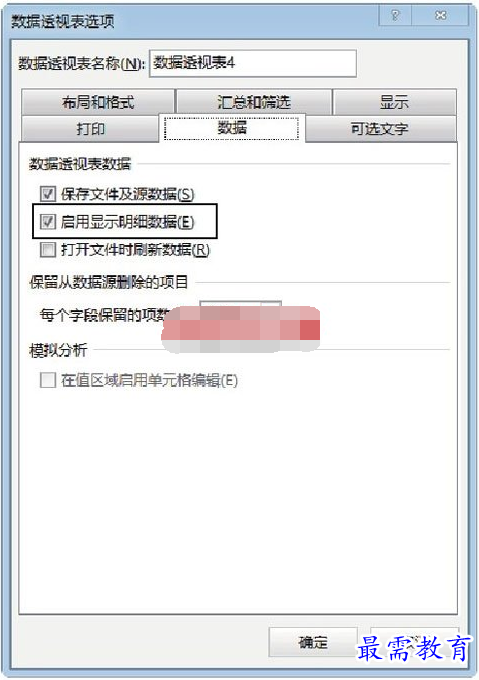
图1 勾选“启用显示明细数据”复选框
2、鼠标右击需要查看明细的项目,选择关联菜单中的“显示详细信息”命令,如图2所示。此时该项目在数据源中的对应数据将放置到一个新的工作表中,如图3所示。
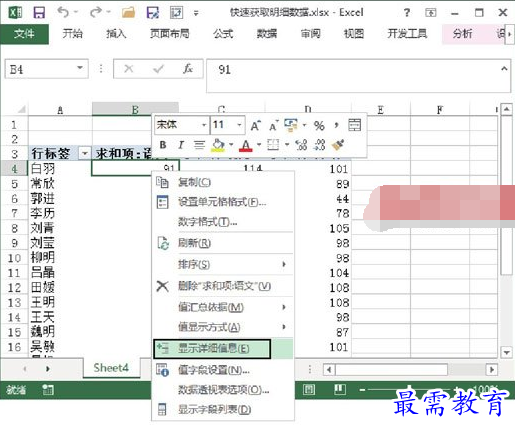
图2 选择“显示详细信息”命令
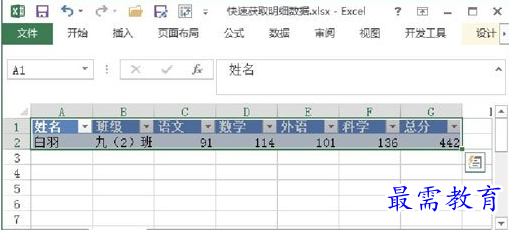
图3 数据源中的数据放置到一个新工作表中
继续查找其他问题的答案?
相关视频回答
-
Excel 2019如何使用复制、粘贴命令插入Word数据?(视频讲解)
2021-01-257次播放
-
2021-01-2227次播放
-
2021-01-2210次播放
-
2021-01-2212次播放
-
2021-01-226次播放
-
2021-01-223次播放
-
2021-01-222次播放
-
Excel 2019如何利用开始选项卡进入筛选模式?(视频讲解)
2021-01-223次播放
-
2021-01-223次播放
-
2021-01-222次播放
回复(0)
 办公软件操作精英——周黎明
办公软件操作精英——周黎明
 湘公网安备:43011102000856号
湘公网安备:43011102000856号 

点击加载更多评论>>